
So greifen Sie auf BIOS Windows 10 zu, ohne neu zu starten
Versuchen Sie, unter Windows 10 auf Ihr BIOS zugreifen zu können, möchten aber Ihren PC nicht herunterfahren oder neu starten? Sie haben Glück, da dieser Leitfaden Ihnen zeigt, wie Sie auf BIOS Windows 10 zugreifen, ohne dass ein Neustart erforderlich ist.
- Gehen Sie zu Einstellungen> Update & Sicherheit> Wiederherstellung> Fortgeschrittener Startup> Neustart jetzt neu
- Sie werden dann aufgefordert, eine Option auszuwählen. Wählen Sie Fehlerbehebung> Erweiterte Optionen> UEFI -Firmware -Einstellungen> Neustart
- Nach dem Neustart sollte Ihr PC automatisch das BIOS -Setup -Dienstprogramm eingeben
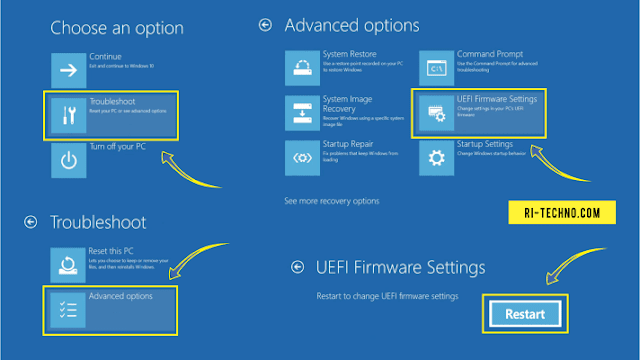
Wie zwinge ich meinen Computer, in BIOS zu starten?
Der Zugriff auf die BIOs Ihres Computers ist für die Änderung der grundlegenden Systemeinstellungen von wesentlicher Bedeutung. Das BIOS (Basic Input/Output System) ist die erste Software, die beim Start eines Computers ausgeführt wird. Es kann verwendet werden, um die Startreihenfolge Ihres Systems zu ändern, Ihre Hardware zu übertakten oder sogar das Administratorkennwort zurückzusetzen. Um Ihren Computer zum BIOS zu zwingen, müssen Sie auf das BIOS -Setup -Dienstprogramm zugreifen.
Schritt-für-Schritt-Tutorial:
- Starten Sie Ihren Computer neu und drücken Sie die F2 -Taste wiederholt, während der Computer stootet.
- Wenn die F2 -Taste nicht funktioniert, können Sie versuchen, die Del -Taste oder die F12 -Taste zu drücken. Der F2 -Schlüssel ist jedoch der am häufigsten verwendete Schlüssel.
- Sobald Sie sich im BIOS -Setup -Dienstprogramm befinden, können Sie die Pfeiltasten zum Navigieren verwenden und die Option auswählen, die Sie konfigurieren möchten.
- Verwenden Sie die F5- oder F6 -Tasten, um die Einstellung auszuwählen, die Sie ändern möchten. Wenn Sie sich nicht sicher sind, lesen Sie die Beschreibungen im BIOS, um festzustellen, welche Einstellungen Sie ändern müssen.
- Speichern Sie Ihre Einstellungen und beenden Sie das BIOS. Der Computer startet dann vom von Ihnen ausgewählten Gerät aus.
Es ist wichtig zu beachten, dass einige Computer von Ihnen verlangen, dass Sie eine andere Taste drücken, um auf das BIOS zuzugreifen. Wenn die F2 -Taste nicht funktioniert, können Sie versuchen, die Del -Taste oder die F12 -Taste zu drücken. Einige Computer haben auch keinen dedizierten BIOS -Schlüssel. In diesem Fall müssen Sie eine andere Taste wie die ESC -Taste drücken, um auf das Dienstprogramm BIOS Setup zuzugreifen. Sobald Sie auf das Dienstprogramm BIOS Setup zugegriffen haben, können Sie die Pfeiltasten zum Navigieren verwenden und die Option auswählen, die Sie konfigurieren möchten.
Wenn Sie sich nicht sicher sind, welche Einstellungen geändert werden sollen, lesen Sie die Beschreibungen im BIOS, um festzustellen, welche Einstellungen Sie ändern müssen. Sobald Sie die Änderungen vorgenommen haben, speichern Sie Ihre Einstellungen und beenden Sie das BIOS. Ihr Computer startet dann vom von Ihnen ausgewählten Gerät.
Wie erzwinge ich BIOS in Windows 10?
In Windows 10 können Sie einen BIOS -Neustart mit einigen Tastenanschlägen erzwingen. Dies ist besonders nützlich, wenn Sie Probleme haben, Ihren Computer in das BIOS zu bringen, oder wenn Sie versehentlich einige Einstellungen im BIOS geändert haben, die Sie rückgängig machen müssen. Um einen Neustart im BIOS zu erzwingen, müssen Sie den Netzschalter für 5-10 Sekunden auf Ihrem Computer gedrückt halten. Dies führt dazu, dass Ihr Computer heruntergefahren wird, und wenn er sich wieder erhöht, startet er im BIOS neu.
Sobald Sie sich im BIOS befinden, können Sie sich umsehen und Änderungen vornehmen, die Sie benötigen. Es ist jedoch wichtig, vorsichtig zu sein, wenn Sie Änderungen im BIOS vornehmen, da falsche Einstellungen Probleme mit Ihrem Computer verursachen können. Wenn Sie Änderungen vornehmen, speichern Sie die Einstellungen und beenden Sie das BIOS. Ihr Computer startet dann normal in Windows 10.
Wie komme ich zum Startmenü, ohne neu zu starten?
Der Zugriff auf das Boot -Menü ohne Neustart kann durch Eingabe des BIOS (Basic Input/Output -System) erfolgen. Dies ist ein System, das als Vermittler zwischen Ihrer Hardware und Ihrer Software fungiert und eine genaue Kontrolle über die Vorgänge Ihres Systems ermöglicht.
Um auf das BIOS zuzugreifen, müssen Sie zuerst Ihren PC schalten. Sobald der PC heruntergefahren ist, starten Sie ihn erneut, drücken Sie zu Beginn eine bestimmte Taste. Dieser Schlüssel variiert je nach Hersteller Ihres PCs. Möglicherweise müssen Sie einige Nachforschungen anstellen, um den geeigneten Schlüssel für Ihr System zu finden. Gemeinsame Schlüssel werden gelöscht, F2, F10 und ESC.
Sobald Sie das BIOS eingegeben haben, können Sie durch das Menü navigieren, um das Boot -Menü zu finden. In einigen Systemen werden dieses Menü mit der Bezeichnung "Boot -Einstellungen" oder "Boot -Optionen" gekennzeichnet. Sie können dann die Startreihenfolge auswählen und das System startet vom entsprechenden Gerät, ohne neu zu starten.
Wenn Sie Schwierigkeiten haben, auf das Boot -Menü ohne Neustart zugreifen zu können, können Sie auch versuchen, ein bootfähiges USB -Laufwerk zu verwenden. Auf diese Weise können Sie in ein anderes Betriebssystem starten, mit dem Sie dann die Startoptionen Ihres Systems ändern können.
Gibt es eine andere Möglichkeit, BIOS zu betreten?
Das Eingeben des BIOS eines Computers (Basic Input/Output -System) kann auf verschiedene Arten erfolgen. Es ist wichtig, mit den verschiedenen Methoden zur Eingabe des BIOS vertraut zu sein, da dies bei der Fehlerbehebung oder Aktualisierung des Computers einen einfachen Zugriff ermöglicht.
Eine der häufigsten Methoden zum Eintritt in das BIOS ist die Verwendung einer Tastaturverknüpfung. Abhängig vom Computer und dem Modell des Computers gibt es verschiedene Abkürzungen, aber das häufigste ist der „F2“ -Staste. Dies kann verwendet werden, um auf das Menü BIOS -Einstellungen auf den meisten Desktop- und Laptop -Computern zugreifen zu können.
Eine andere Möglichkeit, das BIOS einzugeben, besteht darin, die Netzschaltfläche des Computers zu verwenden. Viele Computer verfügen über eine spezielle Schlüsselkombination, die gedrückt werden muss, um auf das BIOS zuzugreifen. Diese Schlüsselkombination ist normalerweise so etwas wie "Strg + Alt + Delete" oder "Strg + Alt + F2" und muss gedrückt werden, während der Computer stootet.
Schließlich haben einige Computer eine dedizierte BIOS -Eintragschaltfläche. Dies ist normalerweise ein physischer Knopf in der Nähe des Netzschalters oder auf der Seite des Computers. Diese Schaltfläche ermöglicht einen einfachen Zugriff auf die BIOS -Einstellungen, ohne eine Tastaturverknüpfung oder eine Netzschalter -Tastenkombination verwenden zu müssen.
Zusammenfassend gibt es verschiedene Möglichkeiten, auf einen Computer auf die BIOS -Einstellungen zuzugreifen. Wenn Sie mit den verschiedenen Methoden vertraut sind, ist es viel einfacher, den Computer zu beheben oder zu aktualisieren.
So treten Sie BIOS Windows 10 beim Start ein
Wenn Ihr Windows 10 -PC nicht mehr reagiert und Sie ohne Neustart auf das BIOS zugreifen müssen, gibt es verschiedene Möglichkeiten, dies zu tun. In diesem Handbuch wird angezeigt, wie Sie die BIOS- oder Erweiterten Startupoptionen ohne Neustart eingeben.
Erstens ist der einfachste und direkteste Weg, um auf das BIOS zuzugreifen, ohne neu zu starten, die Windows -Taste + X -Verknüpfung. Drücken Sie einfach diese beiden Schlüssel zusammen und ein Menü wird mit mehreren Optionen angezeigt. Wählen Sie die Option "Ausführen" aus und geben Sie "msconfig" in das Suchfeld ein. Dadurch wird das Systemkonfigurationsfenster geöffnet, in dem Sie auf die BIOS -Einstellungen zugreifen können.
Eine andere Möglichkeit, auf das BIOS zuzugreifen, ohne neu zu starten, besteht darin, das Menü Erweiterte Bootoptionen zu verwenden. Um auf dieses Menü zuzugreifen, drücken Sie die F8 -Taste, während Ihr PC bootet. Dadurch wird ein Menü mit mehreren Optionen geöffnet, einschließlich der „erweiterten Boot -Optionen“. Von hier aus können Sie auf die BIOS -Einstellungen zugreifen.
Schließlich können Sie auch auf das BIOS zugreifen, ohne das Boot -Menü neu zu starten. Um auf dieses Menü zuzugreifen, drücken Sie die F12 -Taste, während Ihr PC bootet. Dadurch wird ein Menü mit mehreren Startoptionen geöffnet, einschließlich des „Boot -Menüs“. Von hier aus können Sie auf die BIOS -Einstellungen zugreifen.
Dies sind alle Möglichkeiten, wie Sie auf das BIOS zugreifen können, ohne Ihren Windows 10 -PC neu zu starten. Denken Sie daran, den entsprechenden Schlüssel für Ihre Maschine zu verwenden.
So betreten Sie BIOS Windows 10 ohne UEFI
Das Eingeben des BIOS (Basic Input Output System) unter Windows 10 ist erforderlich, wenn Sie erweiterte Optimierungen und Änderungen auf Systemebene durchführen möchten. BIOS ist das ausführliche Einstellungsmenü, mit dem Sie die grundlegenden Einstellungen Ihres Computers wie die Startreihenfolge, die Zeit und das Datum des Systems sowie die Sicherheitseinstellungen ändern können.
Die traditionelle Methode zum Zugriff auf das BIOS besteht darin, Ihren Computer neu zu starten und eine bestimmte Taste zu drücken, während das System startet. Dieser Schlüssel ist normalerweise einer der Funktionstasten (F1, F2, F3 usw.), der ESC, Löschen oder einer Kombination von Tasten wie Strg + Alt + Eingabetaste oder der Windows -Schlüssel + R. Diese Methode jedoch nicht Arbeiten Sie immer für Windows 10 -Computer mit UEFI -BIOS.
Glücklicherweise gibt es eine einfache Möglichkeit, das BIOS zu betreten, ohne Ihren Computer neu zu starten. Öffnen Sie dazu den Dialogfeld "Ausführen", indem Sie die Windows -Taste + R drücken. Geben Sie dann "MSConfig" in das Dialogfeld ein und drücken Sie die Eingabetaste. Dadurch wird das Systemkonfigurationsfenster geöffnet.
Gehen Sie anschließend zur Registerkarte "Boot" und klicken Sie auf die Schaltfläche "Erweiterte Optionen". Dies wird ein neues Fenster öffnen. Hier finden Sie eine Option zum Eingeben des BIOS. Überprüfen Sie einfach das Kontrollkästchen "Setup eingeben" und klicken Sie auf "OK".
Ihr Computer startet dann in das BIOS und Sie können die Einstellungen konfigurieren. Sobald Sie fertig sind, drücken Sie einfach die Taste F10, um das BIOS zu speichern und zu verlassen. Ihr Computer startet dann normal in Windows 10.
So greifen Sie auf BIOS Windows 10 zu, ohne Reddit neu zu starten
Der Zugriff auf das BIOS auf einem Windows 10 -Computer ohne Neustart kann in wenigen einfachen Schritten erfolgen. Zu Beginn müssen Sie die Schalttaste auf Ihrer Tastatur gedrückt und dann im Startmenü auf die Option Neustart klicken. Dadurch werden Sie zum Menü fortgeschrittener Startoptionen gebracht. Von hier aus können Sie Fehlerbehebung auswählen, gefolgt von erweiterten Optionen und dann UEFI -Firmware -Einstellungen. Schließlich können Sie auf die BIOS -Einstellungen zugreifen.
Sobald Sie sich in den BIOS -Einstellungen befinden, können Sie Änderungen oder Anpassungen vornehmen, die Sie benötigen, um Ihr System anzupassen. Dies kann das Ändern der Startreihenfolge, das Konfigurieren von Hardwareeinstellungen oder das Vorgehen von anderen Änderungen an die Art und Weise umfassen, wie Ihre Computer funktioniert. Sobald Sie Änderungen vorgenommen haben, können Sie Ihre Änderungen speichern und das BIOS verlassen.
Zusammenfassend kann der Zugriff auf das BIOS auf einem Windows 10 -Computer ohne Neustart in wenigen einfachen Schritten erfolgen. Durch Drücken und Halten der Umschalttaste auf Ihrer Tastatur und dann auf die Option Neustart im Startmenü können Sie das Menü Erweiterte Startoptionen aufzeigen. Von hier aus können Sie die Fehlerbehebung auswählen, gefolgt von erweiterten Optionen und dann UEFI -Firmware -Einstellungen, um auf die BIOS -Einstellungen zuzugreifen. Sobald Sie sich im BIOS befinden, können Sie alle erforderlichen Änderungen oder Anpassungen vornehmen, sparen und dann das BIOS verlassen.
So betreten Sie BIOS Windows 11
Das BIOS (Basic Input Output System) ist das erste Programm, das beim Start eines Computers ausgeführt wird. Es ist ein wichtiger Bestandteil des Computersystems, da der Datenfluss zwischen der Hardware und dem Betriebssystem verwaltet wird. Es wird auch verwendet, um verschiedene Einstellungen auf niedriger Ebene wie die Einstellungen für Systemuhr, Startreihenfolge und Speicher zuzugreifen und zu konfigurieren.
Glücklicherweise ist der Zugriff auf das BIOS unter Windows 10 recht einfach. Hier sind die Schritte, die Sie unternehmen müssen, um auf das BIOS zuzugreifen, ohne Ihren Computer neu zu starten:
- Drücken Sie die Windows -Taste + R, um das Dialogfeld Ausführen zu öffnen.
- Geben Sie "msinfo32" in das Run -Feld ein und drücken Sie dann die Eingabetaste.
- Das Fenster Systeminformationen wird angezeigt. Klicken Sie im linken Bereich auf Systemzusammenfassung.
- Suchen Sie im rechten Bereich nach dem Feld BIOS -Version/Datum. Sie können jetzt die BIOS -Version und das Datum sehen.
- Um auf das BIOS zuzugreifen, drücken Sie die Windows-Taste + X oder klicken Sie mit der rechten Maustaste auf die Windows-Starttaste und wählen Sie dann „Ausführen“.
- Geben Sie im Dialogfeld „MSConfig“ im Dialogfeld Ausführen ein und drücken Sie dann die Eingabetaste.
- Das Systemkonfigurationsfenster wird angezeigt. Gehen Sie zur Registerkarte Boot und klicken Sie dann auf die Schaltfläche „Erweiterte Optionen“.
- Aktivieren Sie das Feld "Debugging aktivieren" und klicken Sie dann auf die Schaltfläche "OK".
- Das Fenster „Erweiterte Bootoptionen“ wird angezeigt. Wählen Sie "Debugging aktivieren" und klicken Sie dann auf die Schaltfläche "OK".
- Der BIOS -Setup -Bildschirm wird angezeigt. Sie können jetzt alle Änderungen an den BIOS -Einstellungen vornehmen.
So treten Sie BIOS Windows 10 bei Start -up -HP ein
Der Eingeben von BIOs unter Windows 10 kann ohne Neustart des Computers durchgeführt werden. Abhängig von der Art des Computers, den Sie verwenden, gibt es verschiedene Möglichkeiten, in Windows 10 auf BIOS zuzugreifen.
Eine der häufigsten Möglichkeiten, um in Windows 10 auf BIOs zuzugreifen, ist über einen einfachen Befehl Tastatur. Drücken Sie beim Starten des Computers die ESC -Taste, löschen Sie Taste, F1 -Taste oder F2 -Taste. Dadurch werden ein Menü angezeigt, mit dem Sie das BIOS -Setup eingeben können.
Eine andere Möglichkeit, in Windows 10 auf BIOS zuzugreifen, ist die erweiterten Startoptionen. Dies kann durch Drücken der Windows -Taste und gleichzeitig die I -Taste erfolgen. Dadurch wird das Einstellungsfenster geöffnet. Im Fenster Einstellungen können Sie die Option Aktualisierungs- und Sicherheitsoption auswählen und dann die Option zur Wiederherstellung auswählen. Klicken Sie von dort auf die Option Erweitertes Start und wählen Sie dann die Option Neustart. Dadurch werden das Menü Erweiterte Bootoptionen angezeigt. Von dort können Sie die Option zur Fehlerbehebung auswählen und dann die Option Erweiterte Optionen auswählen. Schließlich können Sie die Option UEFI -Firmware -Einstellungen auswählen, mit der Sie das BIOS -Setup eingeben können.
Dies sind die beiden häufigsten Möglichkeiten, um in Windows 10 auf BIOs zuzugreifen, ohne den Computer neu zu starten. Abhängig von der Art des Computers, den Sie verwenden, kann es andere Möglichkeiten zum Zugriff auf BIOs geben.
So betreten Sie BIOS, ohne Windows 11 neu zu starten
Wenn Sie ohne Neustart auf die BIOS -Einstellungen auf Ihrem Windows 10 -Gerät zugreifen möchten, können Sie mehrere Methoden verwenden. Es ist wichtig zu beachten, dass die genauen Schritte zur Eingabe des BIOS -Setups je nach Marke und Modell Ihres Computers variieren können.
Methode 1: Verwenden Sie die erweiterten Startoptionen
Diese Methode ist die einfachste und am häufigsten verwendet, um das BIOS -Setup einzugeben. Um es zu verwenden, drücken Sie einfach die Windows -Taste+I, um das Fenster Einstellungen zu öffnen, und klicken Sie dann auf Aktualisieren und Sicherheit. Klicken Sie anschließend auf Wiederherstellung und dann auf das Start auf. Das nächste Fenster bietet Ihnen die Option „Now neu starten“. Klicken Sie einfach darauf und Ihr Computer startet neu und gibt das Fenster für erweiterte Startoptionen ein. Wählen Sie hier Fehlerbehebung, dann erweiterte Optionen, dann die UEFI -Firmware -Einstellungen. Der letzte Schritt besteht darin, auf die Schaltfläche „Neustart“ zu klicken und Ihr Computer startet in das BIOS -Setup.
Methode 2: Verwenden Sie die Eingabeaufforderung
Diese Methode ist etwas komplizierter als die erste, aber sie ist immer noch recht einfach. Öffnen Sie das Eingabeaufforderungsfenster als Administrator, um es zu verwenden, und geben Sie dann den Befehl „stilldown.exe /r /o“ ein und drücken Sie die Eingabetaste. Ihr Computer wird neu gestartet und das Fenster für erweiterte Startoptionen eingeben. Wählen Sie hier Fehlerbehebung, dann erweiterte Optionen, dann die UEFI -Firmware -Einstellungen. Der letzte Schritt besteht darin, auf die Schaltfläche „Neustart“ zu klicken und Ihr Computer startet in das BIOS -Setup.
Methode 3: Verwenden Sie den Befehl rennen
Diese Methode ist die komplizierteste von den drei, kann aber dennoch zum Eingeben des BIOS -Setups verwendet werden. Öffnen Sie, um es zu verwenden, indem Sie das Fenster ausführen, indem Sie die Windows -Taste+R drücken, dann „MSConfig“ eingeben und die Eingabetaste drücken. Gehen Sie im Fenster Systemkonfiguration zur Registerkarte Start und klicken Sie dann auf die Schaltfläche „Erweiterte Optionen“. Überprüfen Sie hier die Option "Debugging Debugging aktivieren" und klicken Sie auf "OK". Klicken Sie schließlich auf "Neustart" und Ihr Computer startet im BIOS -Setup.
So betreten Sie BIOS, ohne Windows 7 neu zu starten
Die meisten Computer sind mit einem integrierten BIOS (Basic Input/Output-System) ausgestattet. Dies ist ein Programm, mit dem Sie auf die Hardwareeinstellungen Ihres Computers zugreifen und sie ändern können. Unter Windows 10 kann der Zugriff auf das BIOS oder UEFI (Unified Extensible Firmware -Schnittstelle) für verschiedene Aufgaben wie die Konfiguration neuer Hardware -Peripheriegeräte oder das Einrichten des Geräts für die erste Verwendung erforderlich sein.
Um auf das BIOS zuzugreifen, ohne Ihren Computer neu zu starten, können Sie das Menü Erweiterte Startoptionen verwenden. Öffnen Sie das Startmenü zum Öffnen und wenden Sie sich dann zu Einstellungen> Update & Sicherheit> Wiederherstellung> Erweiterte Startup> Neustart jetzt.
Sobald Sie sich auf dem Bildschirm "Erweitertes Start" befinden, klicken Sie auf Fehlerbehebung> Erweiterte Optionen> UEFI -Firmware -Einstellungen. Klicken Sie dann auf Neustart. Ihr Computer startet neu und Sie können auf das BIOS zugreifen.
Im BIOS können Sie Einstellungen in Bezug auf Datum und Uhrzeit, Systemleistung und Sicherheit anpassen. Sie können auch Einstellungen in Bezug auf die Startreihenfolge einstellen, wodurch bestimmt wird, aus welchen Geräten Ihre Computerstiefel beim Starten starten. Seien Sie vorsichtig, wenn Sie Änderungen im BIOS vornehmen, da falsche Einstellungen dazu führen können, dass Ihr Computer nicht mehr funktioniert.
Kann nicht auf BIOS Windows 10 zugreifen
Wenn Sie nach einer Möglichkeit suchen, auf Ihr BIOS unter Windows 10 zuzugreifen, ohne Ihren Computer neu starten zu müssen, haben Sie Glück. Abhängig von der Art des Systems, den Sie haben, können Sie auf das BIOS zugreifen.
Für die meisten Windows 10 -Systeme können Sie auf das BIOS zugreifen, indem Sie die Taste „F2“ drücken, sobald das System neu gestartet wird. Wenn Sie ein älteres System verwenden, müssen Sie stattdessen möglicherweise "Del" oder "Strg + Alt + ESC" drücken. Sobald Sie die richtige Taste drücken, startet Ihr System in das BIOS.
Alternativ können Sie über das erweiterte Startmenü auch auf das BIOS zugreifen. Drücken Sie dazu die Taste "Windows" + "I", um das Menü Einstellungen zu öffnen. Navigieren Sie dann zu "Update & Security" und wählen Sie "Wiederherstellung" aus dem linken Feld. Klicken Sie im Abschnitt „Advanced Startup“ auf "Now starten" und Ihr System startet im BIOS.
Sie können auch über die Eingabeaufforderung auf das BIOS zugreifen. Öffnen Sie die Eingabeaufforderung als Administrator und geben Sie den Befehl "STRADDOWN /R /O" ein. Dadurch wird Ihr System neu gestartet und in das BIOS gestartet.
Schließlich können Sie über das Windows 10 -Bedienfeld auch auf das BIOS zugreifen. Öffnen Sie das Bedienfeld und klicken Sie auf „System und Sicherheit“. Wählen Sie dann "Erweiterte Systemeinstellungen" und klicken Sie auf die Schaltfläche "Neustart". Wählen Sie „BIOS neu starten“ und Ihr System startet im BIOS.
So treten Sie in BIOS -Einstellungen ein, ohne neu zu starten oder Schlüssel zu drücken
Abschließend ist der Zugriff auf BIOS in Windows 10 ziemlich einfach und einfach. Jeder sollte in der Lage sein, es zu tun, ohne seinen Computer neu starten zu müssen. Alles, was Sie tun müssen, ist, die richtige Taste zum Drücken zu finden, das BIOS -Menü einzugeben und dann die erforderlichen Änderungen vorzunehmen. Mit diesem Wissen können Sie jetzt in Windows 10 auf das BIOS zugreifen, ohne Ihren Computer neu zu starten.




